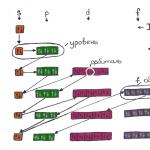Arkadaşınla oynamak için bilgisayar oyunu Minecraft, kendin için herhangi birini seçebilirsin uygun yolçünkü çok sayıda var. Bunlardan en kullanışlı ve popüler olanı: yerel ağ, kendi sunucunuzu oluşturma, bir üçüncü taraf sunucuda oynama. Kendiniz için en iyisini seçin ve bu makaledeki adımları izleyin. Her seçeneğin artıları ve eksileri olduğunu lütfen unutmayın.
Yerel ağ üzerinden bir arkadaşınızla Minecraft nasıl oynanır?
Bu seçenek yalnızca Minecraft'ta yalnızca birlikte vakit geçirecek, asla ayrı ayrı vakit geçirmeyecek oyuncular için uygundur. Oyun dünyası yalnızca ağa başka bir oyuncunun bağlanması durumunda sizin için mevcut olacağından. Örneğin arkadaşınız yerel bir ağ dağıtıyor ve size sunucu IP’sini söylüyor. Belirli bir süre birlikte oynuyorsunuz, ancak arkadaşınız yatağa girip bilgisayarın internet bağlantısını kapattığında sunucu artık sizin için kullanılamaz hale geliyor.
Bu seçeneği seçmeye karar verirseniz algoritmaya geçin.
- Hamachi programını bilgisayarınıza ve arkadaşınızın bilgisayarına indirin. Bu program, geliştiricinin resmi web sitesinde halka açıktır ve ek ödeme gerektirmez. Programı bilgisayarınızda açın.
- "Ağ" sekmesini açın ve açılır menüden "Yeni bir ağ oluştur..." satırını seçin.


- Ağ kimliğini girin. Bu, arkadaşlarınızın size bağlanmak için gireceği bir tür giriştir. yerel ağ. Ayrıca arkadaşlarınızın kolayca hatırlayabilmesi için bir şifre oluşturun. Girdikten sonra “Oluştur”a tıklayın.


- Araç çubuğundaki büyük mavi güç düğmesine tıklayarak Hamachi'yi açın.


- Şimdi Minecraft oyununa girin. Hangi sürümü yüklediğinize bakın. Arkadaşınızla olan versiyonlarınız eşleşmelidir.


- Tek oyuncu moduna girin, arkadaşlarınızla oynamanız için size verilecek dünya budur. Herhangi bir modda kendi dünyanızı yaratın.


- Oyunda Esc tuşuna basın ve açılan menüde “Ağ için aç” alanına tıklayın.


- Üstte oyun ayarlarını göreceksiniz: modu ve hilelerin varlığı. Hileleri kapatmak daha iyi İlk aşama dilerseniz daha sonra bunları etkinleştirebilirsiniz. “Dünyayı ağa açın”ı tıklayın.


- Bağlantı noktası numarası hemen soldaki sohbette açılacaktır, not defterine kopyalayın, yerel ağınızın IP adresini oluşturmak için gereklidir.


- Şimdi tekrar Hamachi'ye gidin, program başlığına sol tıklayın, önünüzde iki satır görünecek, en üstteki "IPv4 adresini kopyala" seçeneğine ihtiyacınız var, üzerine tıklayın.


- Şimdi not defterini açın, önce IPv4 adresinizi buraya yapıştırın, ardından iki nokta üst üste koyun ve port numarasını yapıştırın. Sunucunun IP adresini aldınız.


- Bilgisayarınızdan bir arkadaşınız için yerel ağ oluşturmak için tüm adımları tamamladınız. Şimdi arkadaşınızın bağlanmak için ne yapması gerektiğine bakın. Birlikte Minecraft oynamak üzere başka birinin yerel ağına bağlanmak için Hamachi ağını açın. “Ağ” sekmesine tıklayın ve “Mevcut bir ağa bağlan…” seçeneğini seçin.


- Arkadaşınızın önceki adımda oluşturduğu kimliği ve şifreyi girin. “Bağlan”a tıklayın.


- Şimdi Minecraft oyununa gidin, "Ağ üzerinden oynatma"yı ve ardından "Doğrudan bağlantı"yı seçin ve IP adresi giriş alanına arkadaşınızın not defterinde bulduğu sayıları girin. Artık yerel bir ağ üzerinden güvenle birlikte oynayabilirsiniz. Bu yöntem iyidir çünkü sunucu her zaman bilgisayarınızdadır ve dünyanız yalnızca size aittir.


Kendi sunucunuzda bir arkadaşınızla Minecraft nasıl oynanır?
Bilgisayarınız yerel ağ için çok zayıfsa ve sürekli yavaşlamaya başlıyorsa, bu seçeneği seçmek daha iyidir, çünkü burada tüm veri miktarı barındırmada depolanacaktır. Ayrıca, mevcut olmayan özel eklentileri de yükleyebilirsiniz. tek oyuncu.
- Herhangi bir barındırma sitesine gidin, örneğin https://server.pro/login
- Hesabınızı kaydedin veya Facebook aracılığıyla giriş yapın.


- Kayıt olmak için sadece ihtiyacınız var e-posta adresi, şifrenizi oluşturun ve giriş yapın. Bundan sonra kendinizi bulacaksınız ana sayfa bir sunucu oluşturmak.


- Mavi “Sunucunuzu şimdi alın” düğmesine tıklayın.
- Bir barındırma adı bulmanız ve onu beyaz giriş alanına girmeniz gerekiyor.


- Bundan sonra bölgenizi seçin. Örneğin "Avrupa". Ve barındırma türü ücretsizdir, yani “ücretsizdir”.


- Tek yapmanız gereken sunucu tipini seçmek. Yönetici için gelişmiş seçeneklere sahip işlevsel bir sunucu istiyorsanız “CraftBukkit”i seçin.


Geriye kalan seçenekler ücretsiz sunucu türünde değiştirilemediği için değişmeden kalır. Bundan sonra kendi sunucunuzda oynayabilirsiniz, sadece IP adresini kopyalayın. Lütfen bunun ücretsiz bir barındırma olduğunu unutmayın, bu nedenle her saat başı bir captcha girmeniz gerekir.
Bu iki seçeneğe ek olarak internette bir sunucu seçip bir arkadaşınızla birlikte diğer oyuncularla da oynayabilirsiniz.
Sadece bir arkadaşa ve Minecraft'ın kendisine ihtiyacınız olduğu gerçeğiyle başlayalım. Başlangıç olarak, örneğin biriniz, birlikte oynamak isteyeceğiniz bir dünya yaratırsınız. Sizin ve arkadaşınızın Minecraft'ın aynı versiyonlarına sahip olmanız da çok önemlidir. Örneğin, 1.8 sürümünde bir dünya oluşturduysanız arkadaşınızın da 1.8 sürümüne sahip olması gerekir. Artık ip'inizi bulmanız gerekiyor, bunu bu siteden yapabilirsiniz veya sadece ip'imi internete yazabilirsiniz. İşte o siteden bir ekran görüntüsü (2ip), ok IP'nizin nerede olacağını gösterir (üzerine tıklayın ve kopyalanacaktır) -
IP'nizi öğrenip kopyaladıktan sonra, geçici olarak bir yere, örneğin bir not defterine yazın. Şimdi dünyaya gidin ve onu ağa açın, ESC -> Ağ için aç -> seçin gerekli parametreler ve dünyayı çevrimiçi olarak açın. Artık sohbetinizde bir bağlantı noktası görünmelidir, örneğin - 51166 . Ekran görüntüsüne bakın -
Daha sonra bir önceki paragrafta öğrendiğiniz IP’yi alıyoruz, IP’den sonra iki nokta üst üste koyuyoruz (iki nokta üst üste ‘ : ') ve bağlantı noktasını iki nokta üst üste işaretinden sonra yerleştirin. Böyle görünmesi gerekiyor, anında bir IP buldum (bu benim IP'm değil) - 28.355.85.212:51166 . Şimdi bunu arkadaşınıza aktarın; arkadaşınız Minecraft'ta oturum açmalıdır. Ağ oyunu -> Ekle -> ve ona attığınız şeyi oraya ekleyin, örneğin bende bu var - 28.355.85.212:51166 . Ekran görüntüsüne bakın -
Hepsi bu, eğer her şey yolundaysa, o zaman arkadaşınız dünyanızı sunucular listesine alacak ve o da oraya gidecek ve işte bu, birlikte oynayabilirsiniz. Sunucu açıklaması şuna benzer (büyük olasılıkla sunucu listelerinin en altında olacaktır) -
Artık arkadaşlarınızla oynayabilirsiniz!
Unutmayın, çevrimiçi bir dünya açtıktan sonra oradan çıkmayın çünkü çıktığınızda port kapanacak ve arkadaşınız giremeyecektir. Sorularınız varsa yorumlara bırakın veya grubuma yazın
Minecraft'ın sanal dünyasında tek başınıza dolaşmaktan yorulduysanız, şüphesiz oyunun çevrimiçi modunu denemelisiniz. Herhangi bir yapının inşasına ne kadar zaman harcadığınızı hatırlıyor musunuz? İÇİNDE ağ modu diğer oyuncuların yardımıyla daha devasa nesneler inşa edeceksiniz. Evet ve dünyanın sonsuz genişliklerinde koşun Minecraft nerede Sizin gibi oyuncularla bir arada olmak ne güzel. Oyunda bazen çok eksik olan iletişimden bahsetmiyorum bile. Çevrimiçi oyun modunun başka ne gibi avantajları var? Arkadaşlarınızla oynayabilirsiniz... veya yeni arkadaşlar edinebilirsiniz, bu yeterince iyi bir argüman değil mi? Üstelik çevrimiçi modda bir oyuna başlamak o kadar da zor değil - yalnızca çevrimiçi oyun moduna katılmanıza olanak tanıyan birkaç basit tekniği bilmeniz yeterli. Size nasıl yaratılacağını anlatacağız Minecraft sunucusu, oyuncular arasında zaten popüler olan sunucularda çevrimiçi olarak nasıl oynanır ve bir arkadaşınızın sunucusuna nasıl katılabilirsiniz.
Çevrimiçi oynamaya nasıl başlanır
Tek bir kişinin yaşadığı bir dünya hayal edin. Siz bu durumda olsaydınız muhtemelen kendinizi New York'taki Will Smith (I Am Legend filmi) gibi hissederdiniz. Bu, Minecraft'ı tek başınıza oynadığınızda hemen hemen böyle görünüyor. Elbette evler, nesneler ve hatta bütün şehirleri inşa etmek eğlencelidir. Ama bunu şirket içinde yapmanın bir şekilde daha eğlenceli olduğunu kabul edeceksiniz. Böyle bir şirkete katılmak için oyun istemcisinin en son sürümüne ve istikrarlı bir İnternet bağlantısına ihtiyacınız olacak. Öyleyse kuruluma başlayalım.
Sunucu seçme
Herhangi biri nerede başlar? çevrimiçi oyun? Doğru, sunucudan. Size uygun sunucuyu seçebilmeniz için izleyen sunucuların derecelendirmelerine bakmanız gerekmektedir. mevcut seçenekler gerçek zamanda. İnternette bu türden oldukça fazla hizmet var. Aşırı reklam yapmakla suçlanmamak adına hiçbirini sizlere sunmayacağız. “Minecraft Sunucu İzleme” serisinde bir arama yapmanız yeterli; yüzlerce sunucu seçeneğine sahip sitelerin tam bir listesini elde edeceksiniz. Kendiniz için toplama uygun seçenek, bu sunucunun IP adresini kopyalayın, daha sonra bağlanmak için ona ihtiyacımız olacak.
Oyuna bağlanın ve sunucuya kaydolun
Sunucuya bağlanmak için oyun istemcisinin en son sürümüne ve yukarıda aldığımız sunucu adresine ihtiyacımız olacak. Bu yüzden Minecraft'ı başlatın, giriş bilgilerinizi kullanarak oyuna girin ve “Ağ oyunu” öğesine tıklayın. Bu sekme hem Minecraft'ı İnternet üzerinden çevrimiçi oynamanıza hem de yerel ağda bulunan bir sunucuya bağlanmanıza olanak tanır. Sunucu adresini uygun kutuya girin ve “Bağlan”a tıklayın. Tebrikler, sunucuya katıldınız. Öncelikle etrafınıza bakın ve bazı ilkel oyun eylemlerini gerçekleştirmeye çalışın. Bunu yapabilirseniz, sunucu kayıt gerektirmez, bu da oynamaya güvenli bir şekilde devam edebileceğiniz anlamına gelir.
Eğer hareketsiz duruyorsanız, sunucuya kayıt olmanız gerekecektir. Bunun için oyun sohbetine ihtiyacımız var. Latince “T” (Rusça “E”) tuşuna bastığınızda mesaj girmek için bir alan açacaksınız. Sadece iki komuta ihtiyacımız var:
- /PAROLAYI kaydedin. Bu komut, sunucuya kaydolmak için tasarlanmıştır ve PASSWORD kelimesi, kendinizin seçebileceği rastgele bir şifredir. Sisteme giriş için kullanılmaya devam edilecektir.
- /giriş şifresi. Sunucuda zaten kayıtlıysanız bu komuta ihtiyacınız olacaktır. ŞİFRE kelimesi yerine kayıt sırasında girdiğiniz şifreyi girmeniz gerekecektir. Bundan sonra sunucunun oyun dünyasına erişebileceksiniz.
Gördüğünüz gibi sunucuya bağlanmanın karmaşık bir tarafı yok. Yerel bir ağda oynuyorsanız, bağlantı adresi olarak sunucunun başlatıldığı bilgisayarın IP adresini kullanmanız gerekir. Bir bilgisayarın IP adresini bulmak zor değildir - Windows komut satırı ve ipconfig / all komutu bu konuda bize yardımcı olacaktır. Bilgisayara takılı ağ kartının adını bulun. IPv4 adres öğesiyle ilgileniyoruz. Bu, bağlanmak için kullanılması gereken adrestir.
Kendi Minecraft sunucunuzu oluşturma
Yabancılarla oynamak istemiyorsanız veya çevrimiçi bir oyundan tek istediğiniz arkadaşlarınızla vakit geçirmekse, o zaman en iyi çözüm kendi sunucunuzu oluşturacaksınız. Minecraft sunucusuna nasıl bağlanacağımızı, arkadaşlarla oynayabileceğimiz bir sunucuyu nasıl oluşturacağımızı zaten biliyoruz. Bunda karmaşık bir şey yok, sizden tek gereken biraz ilgi ve birkaç dakikalık boş zaman. Hayır, bu metni değil, sunucuda bulunan komutların listesini dikkatlice okumanız gerekecek - sonuçta, tüm ayarları optimuma getirerek tam olarak ihtiyacınız olan oyun dünyasını bu şekilde yaratabilirsiniz.
Minecraft sunucusu oluşturmak için oyun geliştiricilerin web sitesinde bulunan özel bir uygulamaya ihtiyacımız olacak. Buna Minecraft Sunucusu denir. İndirilen dosyalar sabit sürücünüzdeki herhangi bir klasöre açılmalı ve çalıştırılmalıdır.
Güvenlik duvarınız, Java'nın ağa erişme istekleri hakkında şikayette bulunmaya başlayabilir. Buna güvenle izin verebilirsiniz, bu bizim sunucumuz. Java'nın yanı sıra 25565 numaralı bağlantı noktasında da sorunlar ortaya çıkabilir.
Eğer böyle bir sorun yaşıyorsanız portun açılması gerekecektir. İnternette bunun nasıl yapılacağına dair yeterli bilgi var, bu yüzden bu nokta üzerinde durmayacağız. Üstelik farklı güvenlik duvarları için yöntemler farklıdır.
Başlatma başarılı olursa sunucu klasöründe yeni dosyalar görünecektir. Başlamak için "ops" dosyasını açın. Bize yönetici hakları verecek olan takma adınızı girmeniz gerekir. Bir sonraki düzenleyeceğimiz dosya “server.properties” olacaktır. Eğer aşina iseniz ingilizce dili, o zaman bunun, sunucunun özelliklerinin (aynı zamanda ayarların) depolandığı bir dosya olduğunu zaten tahmin etmişsinizdir. Değiştirmeniz gereken ana parametre “çevrimiçi mod”dur. Doğruyu yanlışa çeviriyoruz, böylece oyunun lisanssız bir sürümüne sahip tüm oyuncuların oyuna çevrimiçi erişimini açıyoruz. Detaylı Açıklama Diğer ayarları oyunun resmi web sitesinde bulabilirsiniz.
Aslında sunucu oluşturmanın zor bir tarafı yok. Ve bunun hakkında , nasıl oynanır Minecraft ağlarıÇok fazla ayrıntıya girmenin bir anlamı yok; bunun oldukça basit olduğunu zaten gördünüz. Bu nedenle, bu popüler oyunda sunuculara kaydolmaktan, diğer insanlarla oynamaktan ve kendinize yeni ufuklar keşfetmekten çekinmeyin.
Bu makalede, örneğin çok oyunculu sunucularda Minecraft'ın çevrimiçi olarak nasıl oynanacağı gibi diğer bilgilerle ilgileniyorsanız, hamachi (LAN aracılığıyla) aracılığıyla bir arkadaşınızla çevrimiçi oynama süreci açıklanmaktadır, ardından ilgili makalelerden birini okuyun:
(çok oyunculu modda, sunucuda)
(nasıl oynanır, ne yapılır)
Yani bir arkadaşınızla Minecraft oynamanın en kolay yolu Hamachi programını kullanmaktır. Bu program sayesinde port açmada sorun yaşamazsınız, yani herhangi bir sistem yöneticisi becerisine ihtiyacınız olmaz. Program ücretsizdir, buradan indirebilirsiniz -. Her iki bilgisayara da indirip yükleyin.
1. oyuncu
1. İlk bilgisayarda Hamachi programını çalıştırın, açın:

2. Bir ağ oluşturun. Herhangi bir ad, şifre girin, şifreyi onaylayın:

3. Minecraft'ta oturum açın ve oyuna tek oyunculu modda başlayın. Oyunda klavyenizdeki “Escape” tuşlarına basın - “Ağ için aç” - “Ağ için dünyayı açın.”

Oyunun size sohbet yoluyla verdiği bağlantı noktasını hatırlayın - “Yerel sunucu bağlantı noktasında çalışıyor…”. Bu portu ikinci oyuncuya aktarmamız gerekiyor ama önce onun bir IP adresi alması gerekiyor.
2. oyuncu
4. İkinci bilgisayarda Hamachi programını başlatın, “Ağ - Mevcut bir ağa bağlanın” seçeneğine tıklayın, ilk oyuncunun 2. adımda oluşturduğu ağ adını ve şifresini girin.

4. IPV4 adresini kopyalayıp not defterine yapıştırın, boşluksuz adresten sonra iki nokta üst üste (:) koyuyoruz ve 3. adımı tamamladıktan sonra 1. oyuncunun bize verdiği port numarasını ekliyoruz, örneğin aşağıdaki adresi elde ediyorsunuz : 25.71.185.70:54454
Sosyal oyunlar her zaman tek oyunculu oyunlardan daha popüler olmuştur. Aynı şey süper popüler için de söylenebilir minecraft oyunu. Bugün şirket oyunları için çok sayıda farklı sunucu mevcut.
Ancak yalnızca birbirinizle oynamak istiyorsanız başka kimseye ihtiyacınız yoktur. Minecraft oyununu internetten indirebilir ve hemen hemen her dizüstü bilgisayara sorunsuzca kurabilirsiniz. Geriye kalan tek şey ağ (LAN veya WLAN) aracılığıyla bağlanmak ve işbirliği modunun keyfini çıkarmak.
Öncelikle henüz bir ağ oluşturmadıysanız, bir ağ oluşturmanız gerekir. Bu, Ağ Yapılandırma Sihirbazı kullanılarak yapılır. "Özel ağları" seçmek en iyisidir çünkü bu durumda birkaç tane sunulacaktır Çeşitli seçenekler ağ koruması.
- sabit bir IP adresi ayarlayın;
- alt ağ maskesini ayarlayın;
- ağ geçidini kaydedin.
Dünya oluşturma sırasında bir ağa bir bağlantı noktası atanabilir. Pek bir önemi yok ama eğer arkadaş yaratılan dünyayı erişilebilir olarak göremiyorsa onu (limanı) kullanması tavsiye edilir.
Önemli! Ana bilgisayar ve istemcinin IP adresleri farklı olmalıdır. Örneğin, ana bilgisayar için 1 ile, istemci için 2, 3, 4 vb. ile biter.

Ağ kurulumuyla zaman kaybetmek istemiyorsanız veya kablosuz ağı doğru şekilde yapılandıramıyorsanız özel yazılım kullanabilirsiniz.
Hamachi müşterisi böyle bir aracı olarak hareket edebilir. Onun yardımıyla, ağ üzerinden (LAN aracılığıyla) oyun sağlayan İnternet üzerinden hemen hemen her oyunu oynayabilirsiniz.
Orada yapılandırılacak neredeyse hiçbir şey yok. Sadece bir sunucu oluşturmanız ve bağlanmak üzere olan arkadaşınıza kimlik doğrulama bilgilerini vermeniz yeterlidir. Bu durumda bağlantı hızı, doğrudan bağlanmanıza göre biraz daha düşük olacaktır.
Ancak çevrimiçi ortamda rahat oyun oynamak için oldukça yeterlidir.
Ana bilgisayar ve istemci bilgisayarlara hem oyunun hem de modların farklı sürümleri yüklenirse zorluklar ortaya çıkabilir.
Oyuncu, birlikte oynamak için hızlı ve kolay bir şekilde bir ağ ve Minecraft'ın nasıl kurulacağını gösterecektir: